Установка программного пакета BMW Standard Tools 2.12.0 и драйвера
для диагностического адаптера BMW INPA K+DCAN.
Системные требования: Windows: 7, 8, 8.1, 10 32/64 Bit
1. Скачиваем пакет программ BMW Standard Tools 2.12.0 вместе с обновлением UPDATE V3 по ссылке:
https://autoelectric.pro/Programs/BMW_Standard_Tools_2.12.0_and_UPDATE_V3.zip
(Если ссылка не открывается, скопируйте и откройте её в браузере)
2. Разархивируем скаченный архив в удобное для вас место.
3. Запускаем инсталлятор INSTAL BMW_Standard_Tools_Setup_2.12.0.exe (Если программный пакет BMW Standard Tools уже установлен, то для того чтобы переустановить его необходимо предварительно выполнить деинсталяцию установленного пакета BMW Standard Tools , для этого в поиске Windows нужно найти приложение «Unistal BMW Standart Tools» и зпустить его.)
Для Windows 10 , перед запуском инсталлятора, необходимо убедиться, что установлена совместимость с Windows 7, а также то, что запуск производится от имени администратора. Для этого нужно кликнуть правой клавишей мыши по файлу инсталлятора и в контекстном мену выбрать Свойства затем Совместимость , и если отсутствует, то установить Запускать программу в режиме совместимости с: → Windows 7 и
Диагностика БМВ с телефона. Программы Carly и Bmw OBD
Запускать эту программу от имени администратора и после этого нажать OK .


4. Выбираем . English . Затем жмём . OK .
5. Выбираем Next >
6. Выбираем . I accept the agreement (я принимаю условия соглашения), затем Next >
7. Выбираем Next >
8. Оставляем всё как есть. Выбираем Next >
9. Оставляем всё как есть.
Выбираем Next >
10. Оставляем всё как есть. Выбираем Next >
11. Оставляем всё как есть. Выбираем Next >
12. Оставляем всё как есть. Выбираем Next >
13. Оставляем всё как есть. Выбираем Next >
14. Оставляем всё как есть. Выбираем Next >
15. Выбираем STD:OBD , затем Next >
16. Выбираем номер COM port от 1 до 9, который мы будем использовать для подключения адаптера BMW INPA K+DCAN . Выбранный COM порт не должен быть занят другими устройствами (это можно проверить в диспетчере устройств). В нашем примере мы выбрали Com3 , вы можете выбрать любой другой номер от 1 до 9, при необходимости этот номер можно будет потом изменить. Далее устанавливаем галочку USB to serialadapter и затем нажимаем Next >
17. Выбираем Install .
18. Затем последовательно одно за другим появляются 4-ре окна. В каждом из них выбираем Skip
19.
Запускается процесс инсталляции. Ждём завершения установки.




ISTA+ самостоятельная диагностика BMW на уровне дилера!


20. После завершения установки предлагается перезагрузить компьютер. Перезагрузка необходима для корректной установки программы! Выбираем Yes, restart the computer now . (да, перезагрузить компьютер сейчас) и затем Finish
21. После успешной установки пакета программ BMW Standard Tools 2.12.0 на рабочем столе должны появиться ярлыки программ, входящих в данный пакет.
22. Далее запускаем BMW_Standard_Tools_2.12.0_UPDATE_V3.exe программу обновления пакета программ BMW Standard Tools 2.12.0 (которая была извлечена из скаченного нами архива вместе с папкой UPDATE_DISK_C , без которой данная программа работать не будет):
23. Выбираем язык Русский и затем Обновить BMW Standard Tools 2.12.0 .
24. Ждём завершения обновления.
25. После успешного обновления появляется сообщение “Обновление завершено!”. Нажимаем X . в верхнем правом углу, чтобы закрыть программу.
Установка INPA на windows 10

Здравствуйте, сегодня я расскажу об установке BMW standart tools как это делал я.

Разархивируем BimmerGeeks Standard Tools. В папке находим St212.exe, правой кнопкой на нем и выбираем «исправление проблем с совместимостью»
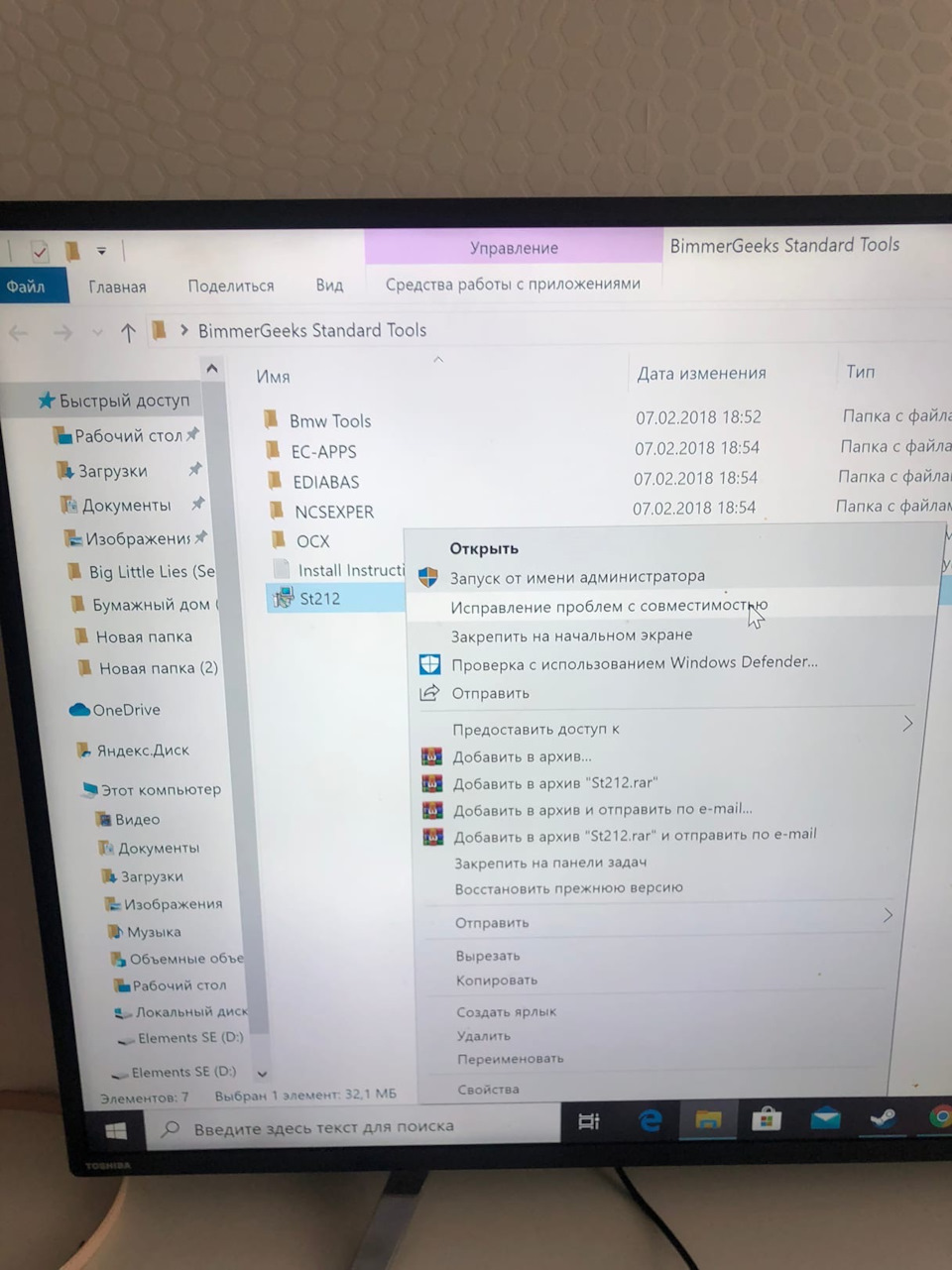
Система может ругнуться, тогда ещё раз повторите действие или нажмите проверка программы и установка пойдёт. По умолчанию установка пойдёт на диск ц. Так и оставляйте. Потом перенесёте куда удобно.

Во время установки жмём далее и оставляем всё по умолчанию, кроме окошка где предлагают создать бэкап и ярлыки на рабочем столе, тут снимаем все флажки.

По окончанию установки нам предлагают перезагрузить систему, отказываемся. Установка завершена.
Далее идём на диск C: там находим папочки EC-APPS, EDIABAS NCSEXPER из архива BimmerGeeks Standard Tools.
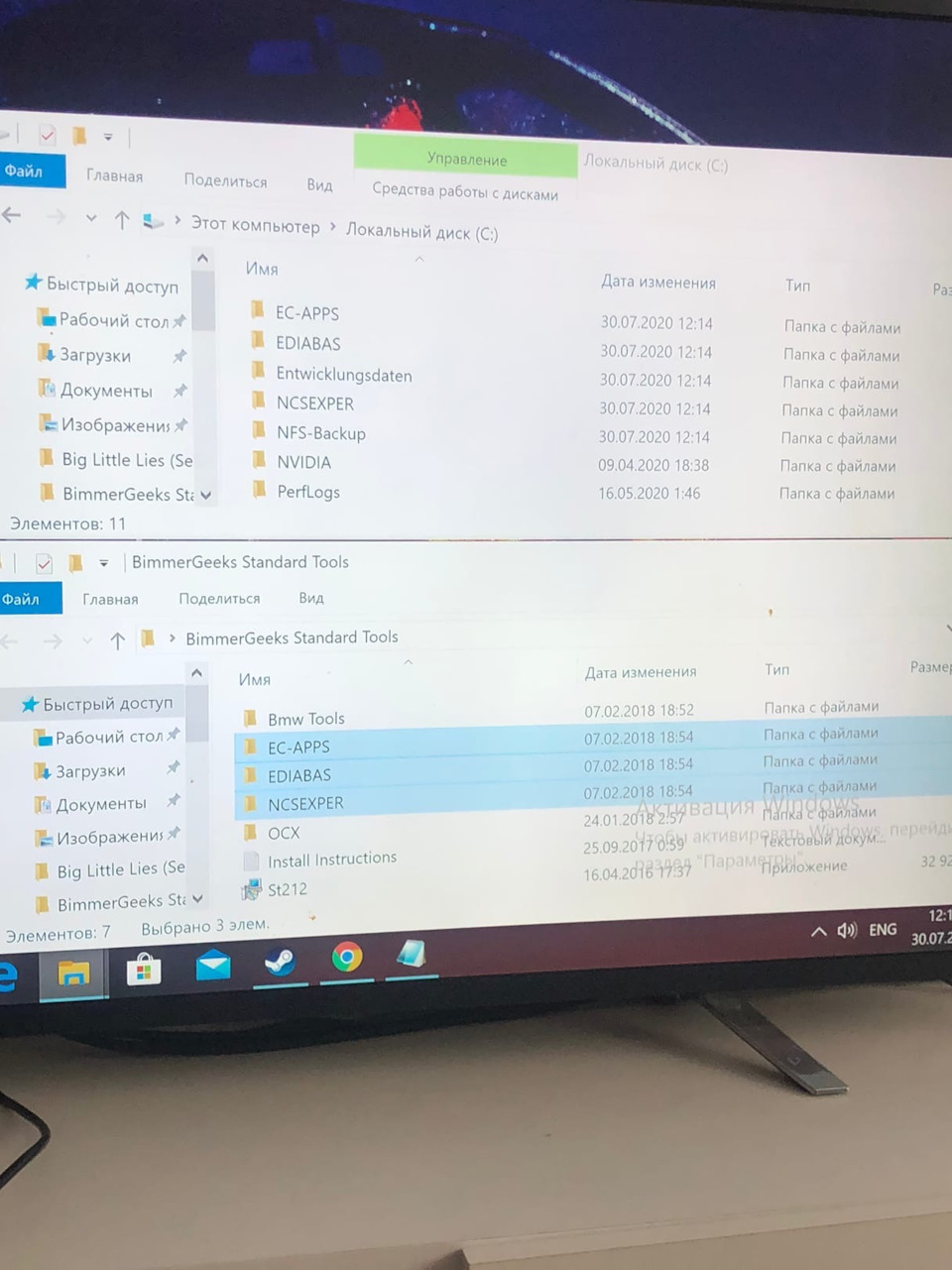
Далее в архиве BimmerGeeks Standard Tools находим папку OCX там находим 3 файлика и копируем их в C:WindowsSyswow64 с заменой.
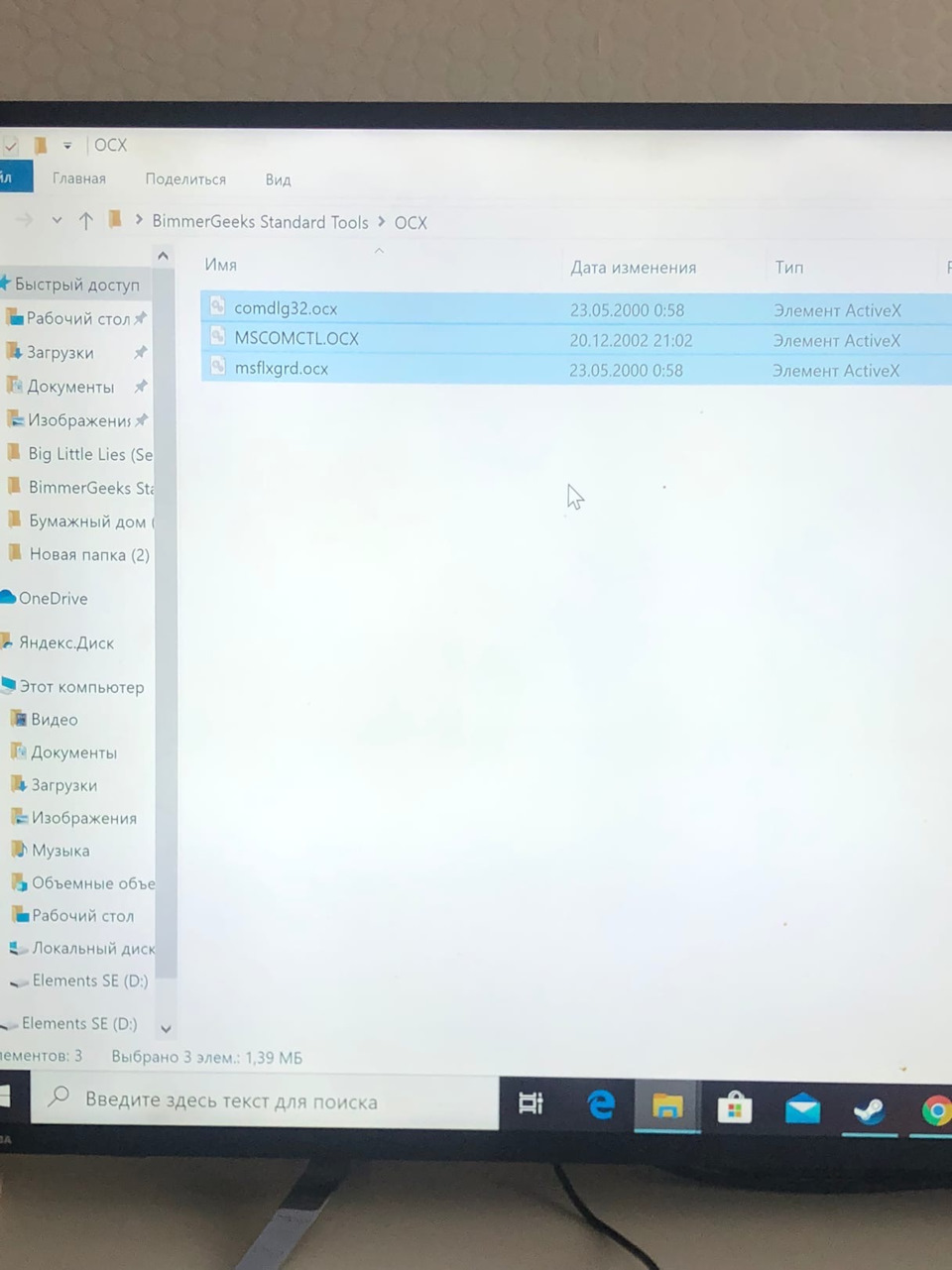
Теперь нам нужно открыть командную строку. Для этого в поиске windows вводим cmd кликаем на ярлычке командной строки правой кнопкой мыши и запускаем её от имени администратора.
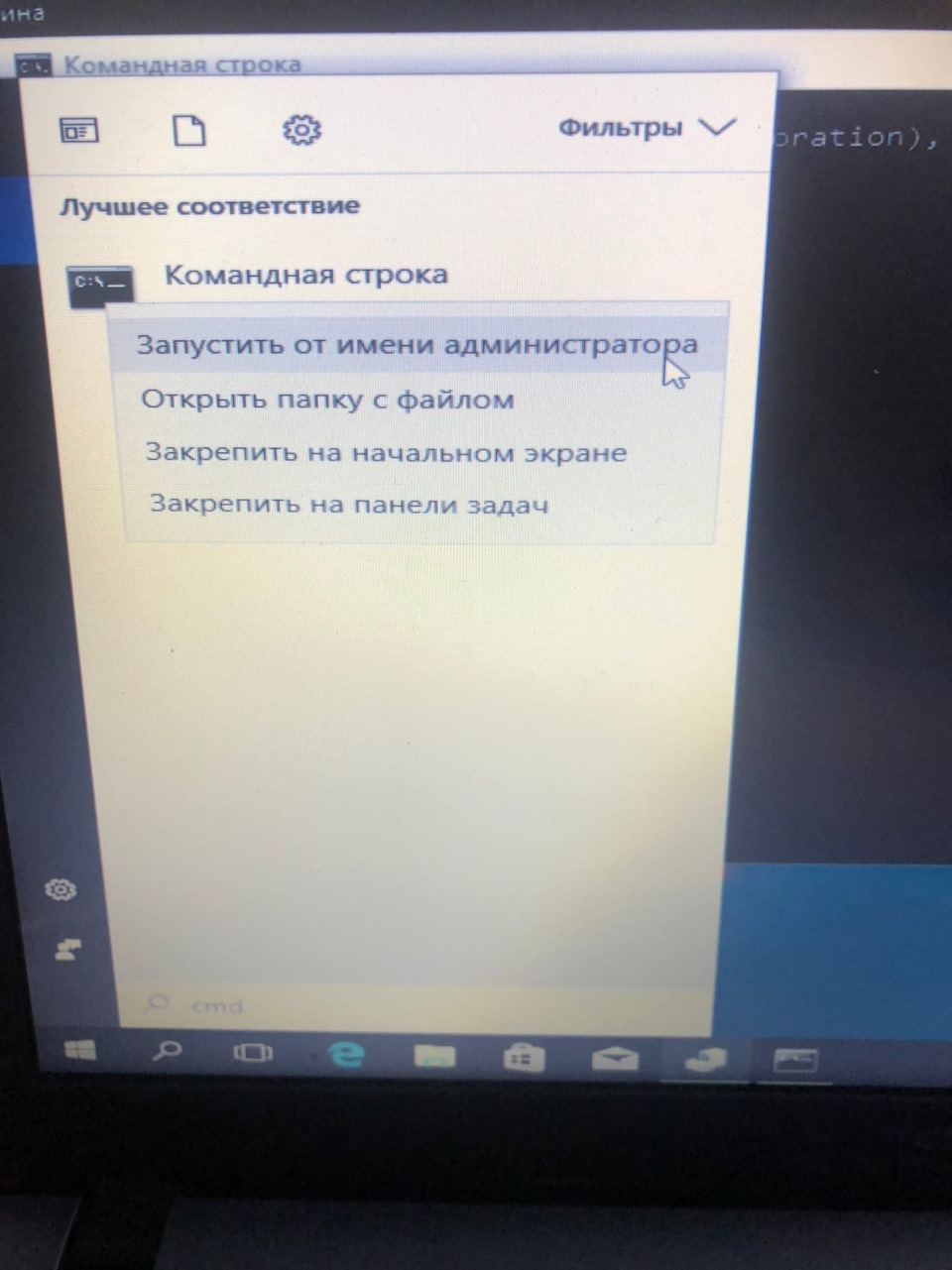
В командной строке печатаем cd c: windows syswow64
(Нажмите Ввод)
regsvr32 mscomctl.ocx
(Нажмите Enter и дождитесь сообщения «Регистрация прошла успешно»)
regsvr32 msflxgrd.ocx
(Нажмите Enter и дождитесь сообщения «Регистрация прошла успешно»)
regsvr32 comdlg32.ocx
(Нажмите Enter и дождитесь сообщения «Регистрация прошла успешно»)
Это должно выглядеть так:
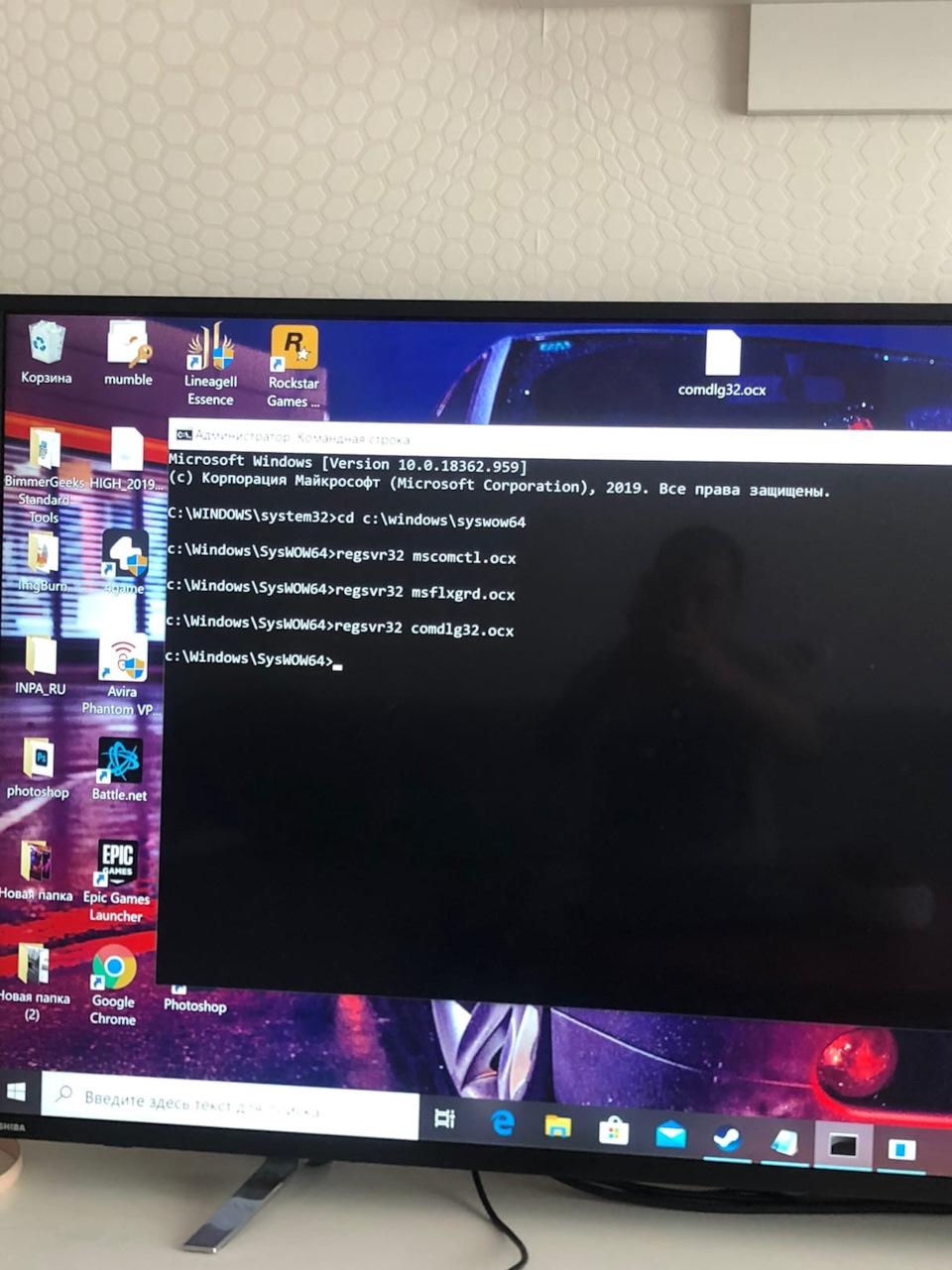
Поместите значок BMW из папки BimmerGeeks Standard Tools на рабочий стол. Ярлыки на все программное обеспечение находятся внутри.
Далее нам понадобится настроить наш шнурок, идём в диспетчер устройств. Открываем вкладку Порты(COM и LTP) Выбираем USB Sireal port (COM3) заходим в свойства, дополнительные параметры и меняем COM3 на COM1 а также время отклика (мсек) на 1. Возможно понадобится установить драйвер, тогда разархивируем архив с драйвером в любое удобное место, в настройках порта жмём обновить драйвер и указываем путь к папке.
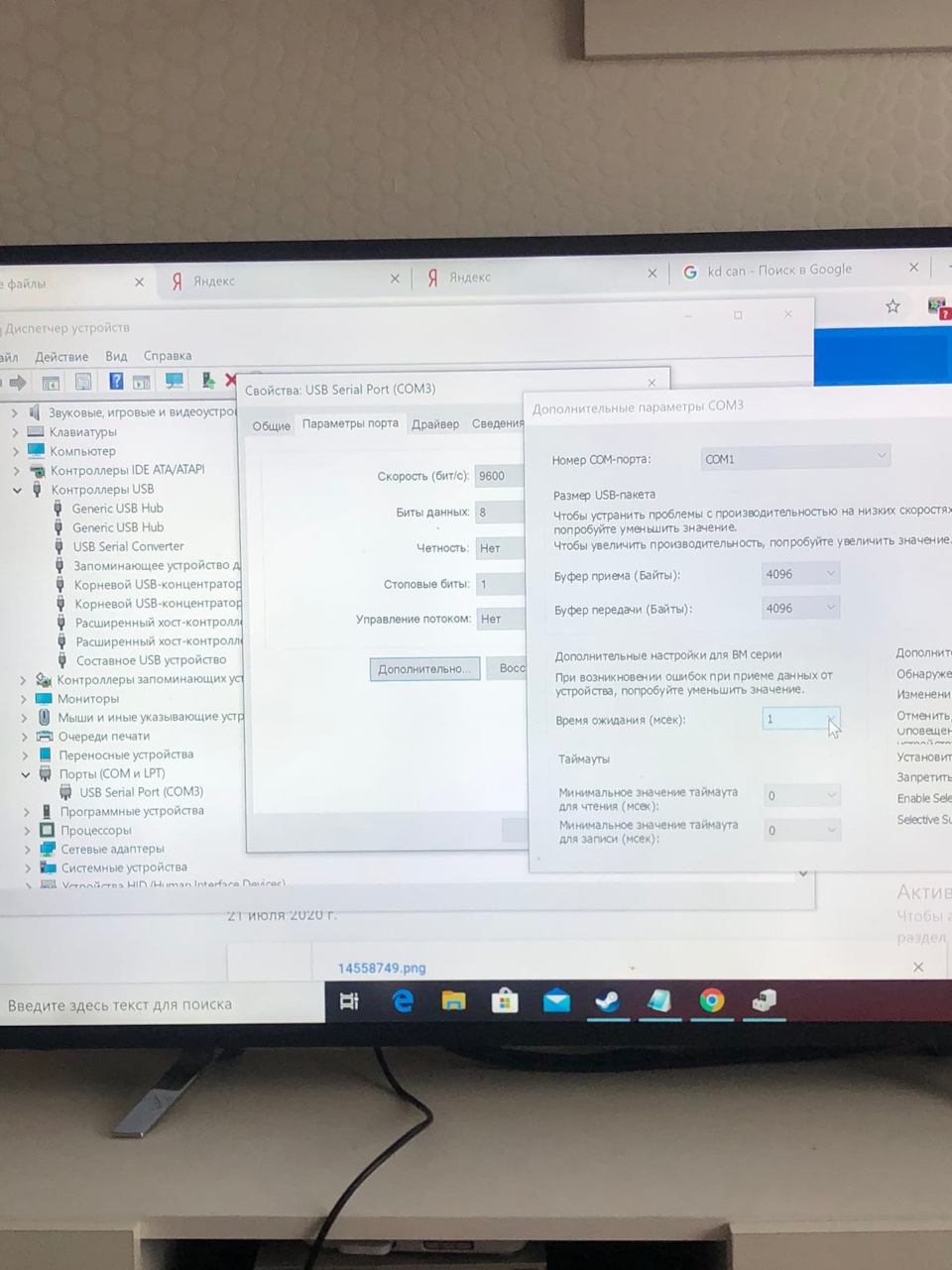
При желании можно установить русик, тогда кидаем папки из архива на наш диск с: с заменой файлов.
Этот способ установки INPA на ноут с десяткой показался максимально удобным и быстрым. Если возникнут вопросы пишите.
Источник: www.drive2.ru
BMW ISTA-P. Установка и настройка
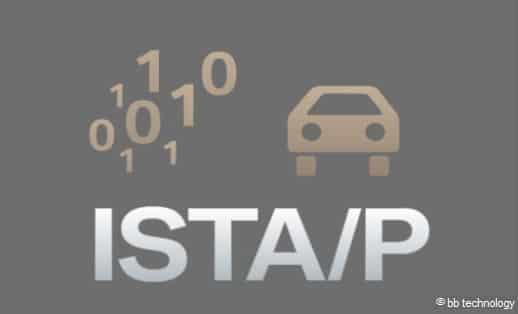
BMW ISTA-P — комплекс для программирования и обновления блоков автомобиля. Для того, чтобы научиться это делать, вам нужен один из адаптеров: INPA K DCAN, ENET, OMNITECOPS, ICOM или ICOM A2.